نحوه رفع خطای « This App Can’t Run on Your PC» در ویندوز 10

به گزارش« نبض فناوری»، اگر ویندوز 10 به شما خطای This App Can’t Run on Your PC به معنی این برنامه نمیتواند روی رایانه شخصی شما اجرا شود را نشان میدهد، احتمالا چند دلیل پشت این مشکل وجود دارد. گاهی اوقات برنامه با سیستم شما ناسازگار است، به حساب کاربری اشتباهی وارد شده اید یا نصب دچار مشکل شده است.
خوشبختانه، چند راه حل وجود دارد که می توانید امتحان کنید. حال چگونه این خطا را برطرف کنیم.
1.نسخه برنامه را بررسی کنید
اگر برنامه را بدون بررسی ویژگی های آن دانلود و نصب کرده باشید، ممکن است با سیستم شما ناسازگار باشد. به عنوان مثال، نمیتوانید برنامهای را اجرا کنید که با نسخه 32 بیتی ویندوز 10 سازگار است و آن را به راحتی در یک سیستم 64 بیتی اجرا کنید.
قبل از دانلود برنامه، باید به ویژگی های سیستم خود نگاهی بیندازید. Win + I را فشار دهید تا تنظیمات باز شود و System را انتخاب کنید. سپس از منوی سمت چپ، روی About کلیک کنید.
بخش مشخصات دستگاه به شما اطلاعاتی در مورد سیستم شما می دهد، از جمله اینکه کدام نسخه ویندوز را روی رایانه خود نصب کرده اید.
2.برنامه را در مد Compatibility اجرا کنید
هنگامی که می خواهید یک برنامه قدیمی را اجرا کنید، ممکن است با خطای This app can't run on your PC مواجه شوید. برای رفع آن، باید مد Compatibility را از ویژگی های برنامه فعال کنید.
روی فایل اجرایی برنامه کلیک راست کرده و Properties را انتخاب کنید. تب Compatibility را باز کنید، تیک Run this program in compatibility mode for را بزنید و با استفاده از منوی کشویی نسخه دیگری از ویندوز را انتخاب کنید. برای ذخیره تنظیمات جدید روی Apply > OK کلیک کنید و سعی کنید برنامه را اجرا کنید.
3.یک کپی از فایل اجرایی اجرا کنید
این ترفند غیرمعمول است اما شاید کارآمد باشد. فایل اجرایی برنامه را کپی کرده و در یک مکان جدید قرار دهید. سپس، فایل کپی شده را مانند حالت عادی اجرا کنید.
4.سیستم خود را برای یافتن ویروس اسکن کنید

حتی اگر برنامه با سیستم شما سازگار باشد، یک ویروس میتواند مانع از اجرای برنامه به طور معمول شود. می توانید از ابزارهای داخلی ویندوز برای جستجوی هر گونه ویروس در رایانه خود استفاده کنید. در اینجا نحوه انجام این کار آمده است:
روی Start کلیک راست کرده و به Settings > Update & Security بروید.
از منوی سمت چپ، Windows Security را باز کرده و روی ویروس و محافظت از تهدید کلیک کنید.
روی دکمه اسکن سریع کلیک کنید و منتظر بمانید تا ویندوز 10 این فرآیند را به پایان برساند.
5.SFC Scan را اجرا کنید
اگر The System File Checker مشکل را برطرف نکرد، یکی دیگر از ویژگی های ویندوز 10 وجود دارد که می توانید از آن استفاده کنید. جستجوگر فایل سیستم فایل های سیستمی خراب یا آسیب دیده را جستجو می کند و به طور خودکار آنها را جایگزین می کند.
Command Prompt را با حقوق مدیریت باز کنید و sfc /scannow را تایپ کنید. برای شروع فرآیند کافی است Enter را فشار دهید. هنگامی که اسکن SFC کامل شد، پیامی به شما نشان می دهد که آیا فایل های خراب را در سیستم شما پیدا کرده و جایگزین کرده است.
6.از Disk Cleanup Tool استفاده کنید
رایانه شما دائماً در حال جمع آوری فایل های ناخواسته است، به خصوص اگر زیاد در اینترنت مرور می کنید. اگر این فایلها فضای زیادی روی هارد دیسک شما بگیرند، ممکن است باعث خطای اجرای برنامه شوند. ساده ترین راه برای حذف این فایل های غیر ضروری استفاده از Disk Cleanup است.
در نوار جستجوی منوی Start، Disk cleanup را جستجو کرده و Run as administrator را انتخاب کنید.
فایل های مورد نظر را انتخاب کنید. Disk Cleanup به شما نشان می دهد که چقدر فضای بدست می آورید.
برای شروع فرآیند روی OK کلیک کنید.
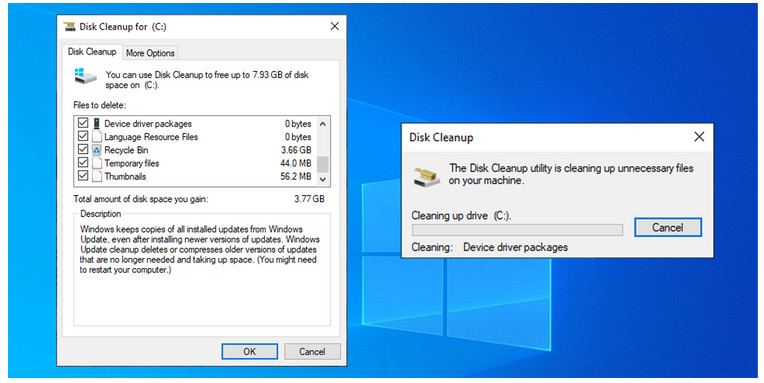
7.برنامه مشکل ساز را دوباره نصب کنید
اگر پس از امتحان کردن همه راه حل های نبض فناوری همچنان با خطای «This app can’t run on your pc» مواجه میشوید، باید برنامه را دوباره نصب کنید. هنگامی که آن را حذف کردید، به وب سایت رسمی بروید و آخرین نسخه را دانلود کنید.
با این حال، قبل از بارگیری مجدد هر فایل، حتماً کش مرورگر خود را حذف کنید. کش مرورگر با دانلود داده های وبسایت، مرور را سریعتر کرده و تاخیر سرور را کاهش می دهد. با این حال، حافظه پنهان مرورگر ممکن است بارگیری ها را در رایانه شما خراب کند.
این خطا به برنامه های شخص ثالث محدود نمی شود زیرا ممکن است هنگام اجرای برنامه های دانلود شده از فروشگاه مایکروسافت با آن مواجه شوید. برای جلوگیری از تکرار این اتفاق، برنامه ها را از وب سایت های رسمی دانلود کنید و دائماً برنامه و سیستم خود را برای به روز رسانی بررسی کنید.




















